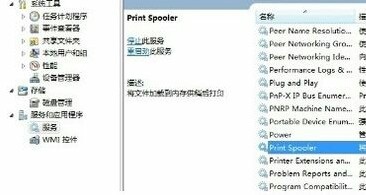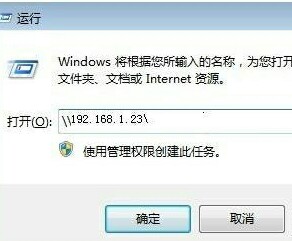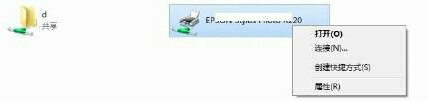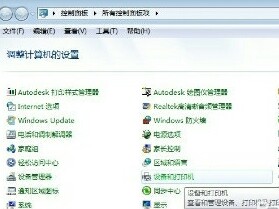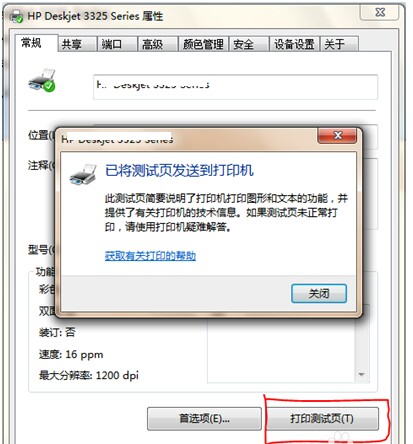Win10共享打印机连接显示错误代码0x00000709解决方法 |
您所在的位置:网站首页 › 打印机代码11b › Win10共享打印机连接显示错误代码0x00000709解决方法 |
Win10共享打印机连接显示错误代码0x00000709解决方法
|
Win10共享打印机连接显示错误代码0x00000709解决方法分享。在工作中我们常常会使用到共享打印机功能,这样在局域网中能够更加便捷的进行文件的打印。有用户在连接的过程中出现了错误代码0x00000709。接下来我们一起来看看如何解决这个问题的操作方法吧。 操作方法: 1、首先点击共享打印机的安装设备的机器上的我的电脑,打开管理。 2、然后在服务和应用程序中点击“服务”按钮,并找到“print spooler服务”。
3、右键单击“print spooler”按钮,然后点击重新启动。
4、然后进行测试,可以找一台在同一局域网内的计算机,然后使用快捷键“Windows键+R”, 打开“运行”对话框,也可以直接在开始菜单里点击运行,然后在运行对话框中输入共享打印机的本地IP地址。
5、点击“确定”按钮后就可以打开共享的打印机界面了,然后右键单击打印机,点击链接,这样就可以自动提取并安装驱动。
6、打印机连接完成之后,打开控制面板,在控制面板里找到设备和打印机,单击打开,就可以看到所有已经连接到的打印机设备,然后可以进行打印测试。
7、直接打开打印机右键属性,进行打印测试,成功打印出来说明这个问题解决了。
方法二: 1、首先打开驱动总裁,在驱动管理中点击“立即检测”。
2、驱动总裁会自动检测电脑缺失或者需要更新的驱动。
3、找到需要的打印机驱动,点击右侧的下载安装即可。
4、如果页面里没有打印机驱动,需要检查打印机是否插好,然后重复上述操作。也可能是电脑已经有最新的打印机驱动了,不需要下载安装。
|
【本文地址】
今日新闻 |
推荐新闻 |